Sauvegardez et restaurez facilement les données Android sur votre ordinateur.
Transférez vos données entre le téléphone et l'ordinateur.
2 Des moyens simples de transférer Samsung Notes [Résolu]
 posté par szeki / 17 déc.2020 12:00
posté par szeki / 17 déc.2020 12:00Samsung Remarques fournit un moyen pratique de prendre des notes avec des textes, des images, des enregistrements vocaux et de la musique. Il peut avoir stocké de nombreuses informations et données précieuses. La vérité est que Samsung propose une application Notes depuis son premier téléphone Android. L'application Samsung Notes propose différents types de pinceaux et de mélangeurs de couleurs. Vous êtes autorisé à dessiner vos propres peintures.
Samsung Notes est un type de concentrateur pour toutes vos notes, croquis et dessins manuscrits. Mais savez-vous comment exporter des notes Samsung?

En fait, il est assez simple de partager des notes Samsung, peu importe où vous souhaitez exporter ces notes Samsung, un appareil portable ou un ordinateur. Cet article vous montrera 2 solutions détaillées pour vous aider à transférer des notes sur votre téléphone Samsung.
1. Manière habituelle d’exporter des notes Samsung via le partage
Étape 1Ouvrez l'application Notes sur votre téléphone Samsung.
Étape 2Pour sélectionner une ou plusieurs notes à exporter, vous pouvez appuyer longuement sur une note. Vous pouvez ensuite continuer à choisir toutes les notes Samsung que vous souhaitez exporter.
Étape 3Après avoir sélectionné toutes les notes, vous pouvez appuyer sur le bouton Partager icône en haut à droite. Au cours de cette étape, vous pouvez choisir d’exporter les notes Samsung au format PDF. Vous pouvez également partager des notes au format SDOC si vous souhaitez exporter des notes Samsung vers un autre appareil Samsung Galaxy.
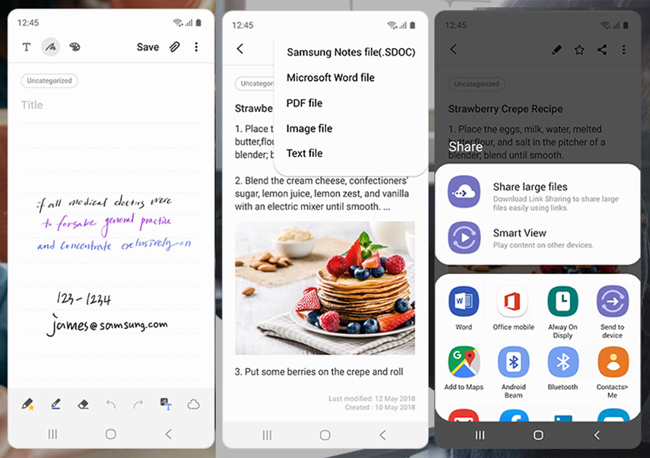
Étape 4 Vous pouvez maintenant choisir le lieu d'exportation de ces notes. Il existe de nombreuses options de base offertes. Vous pouvez exporter des notes Samsung vers Cloud Drive. Vous pouvez également partager ces notes par courrier électronique ou via des applications tierces en fonction de vos besoins. Ensuite, vous pouvez suivre les instructions à l'écran pour exporter facilement vos notes Samsung.
2. Manière professionnelle d'exporter des données Samsung vers un ordinateur
Avec la méthode ci-dessus, vous pouvez partager facilement toutes vos notes sur un appareil Samsung. Que faire si vous souhaitez exporter des données Samsung vers un ordinateur pour une sauvegarde? Cette partie vous montrera une méthode efficace pour transférer des données Samsung vers un PC Windows ou un Mac. Ici, nous recommandons fortement un excellent transfert de fichiers Samsung pour vous aider à faire le travail.
Sauvegarde et restauration de données Android peut fonctionner comme un outil de transfert et de sauvegarde de données Samsung facile à utiliser. Il a la capacité d'exporter tous les types de données sur votre téléphone Samsung vers un ordinateur pour la sauvegarde. De plus, il vous permet de restaurer ces fichiers sur un appareil Samsung en cas de perte de données. Il vous permet de sauvegarder des données Android telles que des photos, des contacts, des messages, des journaux d'appels, etc. Vous pouvez maintenant utiliser le guide suivant pour exporter des données Samsung.
Avec FoneLab pour Android, vous pouvez sauvegarder et restaurer facilement les données Android sur votre ordinateur.
- Sauvegardez et restaurez facilement les données Android sur votre ordinateur.
- Prévisualisez les données en détail avant de restaurer les données à partir de sauvegardes.
- Sauvegarder et restaurer les données du téléphone Android et de la carte SD de manière sélective.
Étape 1Tout d’abord, vous devez installer ce puissant logiciel de transfert de notes Samsung sur votre ordinateur en cliquant simplement sur le bouton de téléchargement ci-dessus. Il propose deux versions pour vous permettre de transférer facilement des notes de votre téléphone Samsung Galaxy sur un PC Windows ou un Mac.
Après le téléchargement, lancez-le et connectez votre Samsung à l'ordinateur avec un câble USB. Il détectera automatiquement cet appareil Android. Pour la première connexion, vous devez appuyer sur "Faire confiance à cet ordinateur" sur l'écran.

Étape 2Lorsque vous entrez dans l'interface principale, vous pouvez voir les options 4 à droite du panneau gauche. Récupération de Données Android, Extraction de données Android cassée, Sauvegarde et restauration de données Androidet Plus d'outils. Ici, vous devez choisir et cliquer sur le Sauvegarde et restauration de données Android option.

Étape 3Sur la fenêtre de droite, vous pouvez utiliser les fonctions de touche, Sauvegarde des données du périphérique et Restauration des données du périphérique. Ici, vous devez choisir la fonction "Sauvegarde des données de l'appareil".
Étape 4Sous la fonction "Sauvegarde des données de l'appareil", vous pouvez voir le Sauvegarde en un clic Cliquez sur ce bouton pour lancer la sauvegarde de toutes les notes sur votre appareil Samsung. Comme mentionné ci-dessus, il peut également vous aider à sauvegarder d'autres données telles que des contacts, des messages, des images, etc.

Après la sauvegarde, vous verrez un fichier de sauvegarde répertorié dans l'interface. Si vous avez besoin de vérifier ces notes Samsung ou restaurer les données Samsung, vous pouvez revenir à ce logiciel pour le faire facilement.
Après avoir lu cet article, vous pouvez obtenir un moyen simple de exporter des notes Samsung et sauvegardez les données Android. Que vous souhaitiez transférer des données Samsung vers un autre appareil Samsung ou copier ces notes Samsung sur un ordinateur pour une sauvegarde, vous pouvez obtenir un outil approprié ici. Laissez-nous un message si vous avez encore des questions.
